
时间:2021-05-30 02:42:58 来源:www.win10xitong.com 作者:win10
有网友用win10系统的时候遇到过win10浏览器打不开淘宝的问题,不知道大家是不是也遇到过,有不少对系统很了解的网友,也许都不太会解决这个win10浏览器打不开淘宝的问题。那有没有办法可以解决win10浏览器打不开淘宝的问题呢?其实方法很简单,小编现在直接给大家说说这个解决步骤:1.点击桌面上的网络图标,然后右击属性显示此页面。2.在打开的页面选择右上方的以太网出现此页面就很轻松愉快的把这个问题搞定了。下面就由小编给大家细说win10浏览器打不开淘宝的处理要领。
小编推荐系统下载:萝卜家园Win10专业版
具体方法:
1.单击桌面上的网络图标,然后右键单击属性以显示此页面。
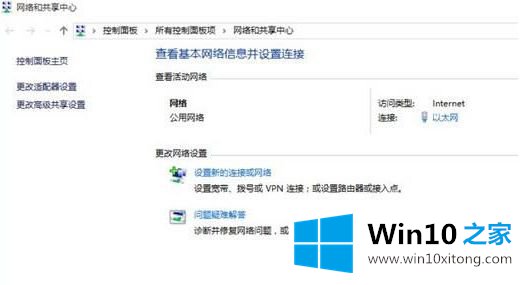
2.选择打开页面右上角的以太网显示该页面。
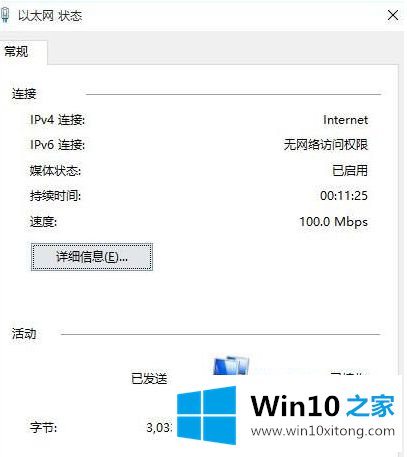
3.单击左侧的属性按钮。
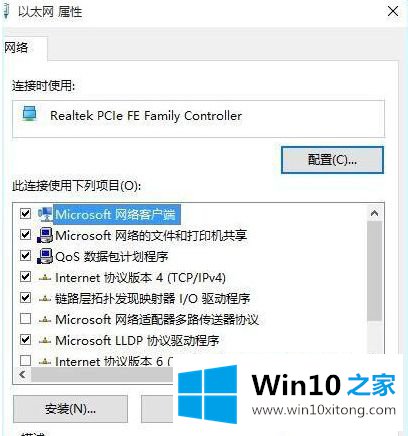
4.在界面中选择协议版本4行,然后单击右侧的属性。
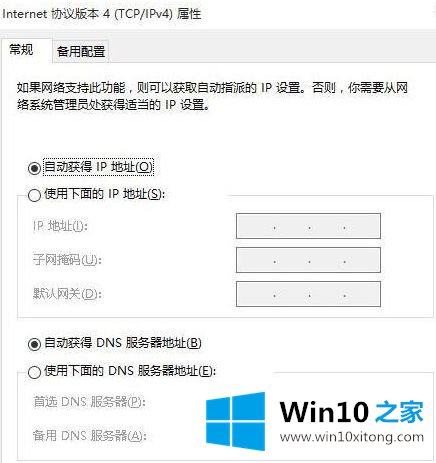
5.点击界面,选择“使用以下域名”。首选dns地址可以填写8.8.8.8,备用dns地址可以更改为114.114.114.114。
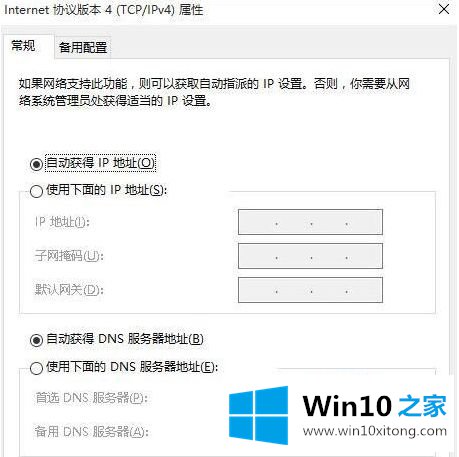
6.修改后关闭界面,打开浏览器,重新打开淘宝显示页面。

以上是win10电脑浏览器打不开淘宝网页的修复方法,希望对大家有帮助。
有关win10浏览器打不开淘宝的情况小编在以上的文章中就描述得很明白,只要一步一步操作,大家都能处理。解决方法很多种,如果你有更好的方法建议,可以给本站留言,谢谢大家。